He aquí otro pequeño truco: a veces queremos saber en qué páginas hemos utilizado el color xy, y con estos documentos a veces es difícil.
Paso 1
Hay dos métodos. El primer método sería: Ahora he puesto esta palabra de color rosa una vez.
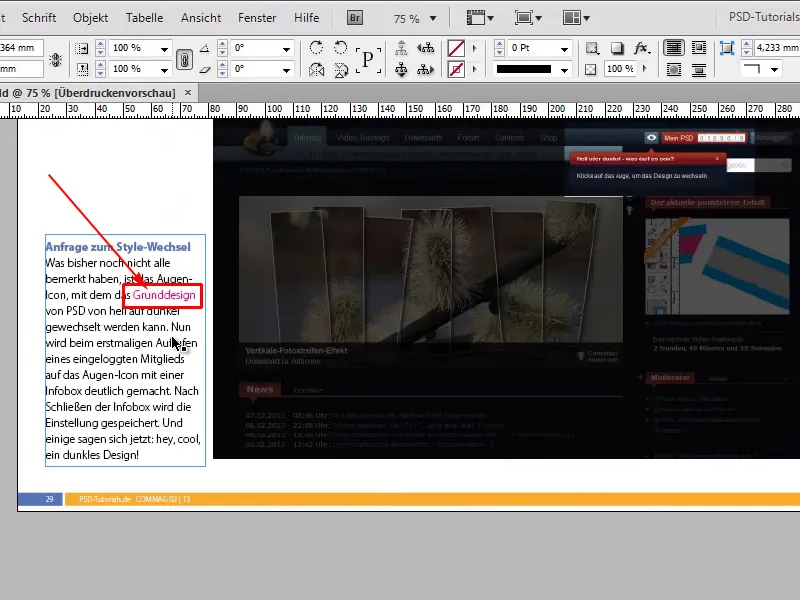
Paso 2
El color rosa también aparece más abajo, pero si no lo sabía, ¿cómo puedo averiguarlo rápidamente?
Para ello, voy a mis colores, pulso F5 y veo este rosa (comodín), y lo cambio de un color de proceso a un color sólido haciendo doble clic en el color comodín para llamar a las opciones del campo de color, y luego confirmo el cambio con OK.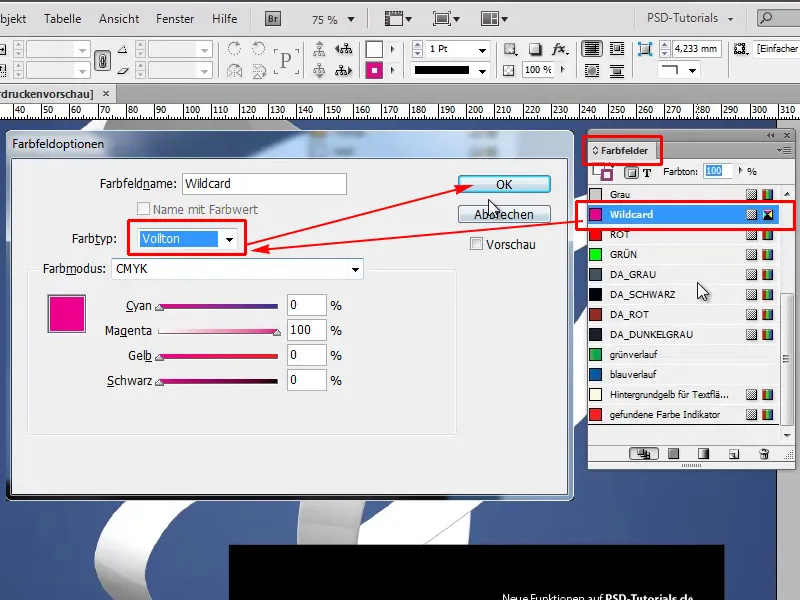
Tercer paso
Ahora tengo la opción de activar la vista previa de separación en Ventana>Salida>Vista previa de separación.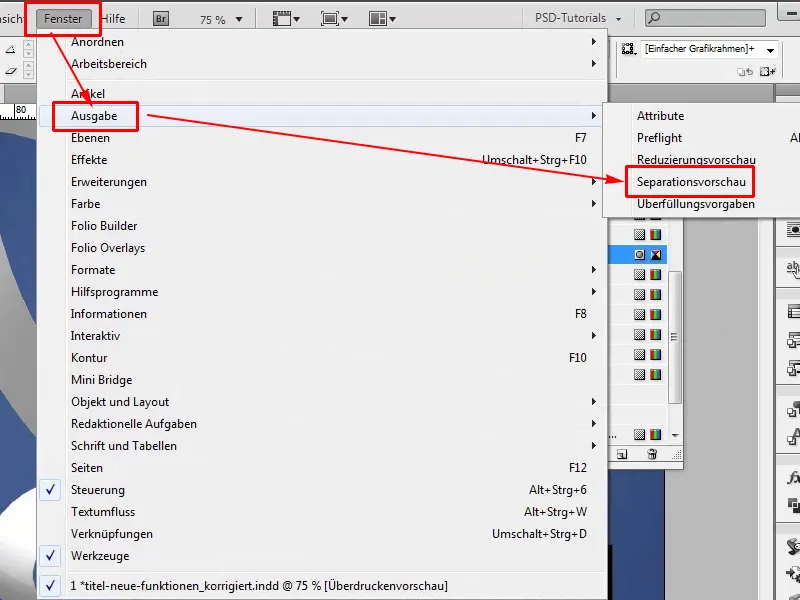
Paso 4
Esto significa que primero puedo ocultar todos los colores y ahora sólo quiero ver este color rosa. Entonces puedo desplazarme por el documento y ver exactamente dónde aparece. He coloreado dos palabras, pero este color no aparece en ninguna otra parte.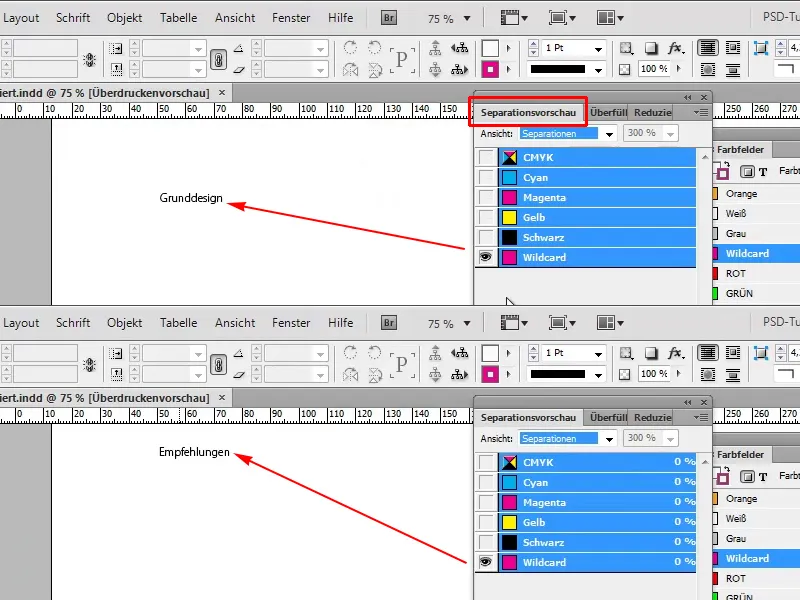
Paso 5
Esto se puede hacer bastante rápido, o hay una segunda opción. En primer lugar, deshacemos todo de nuevo. Volvemos a fundir todo y volvemos a poner el color sólido como color de proceso.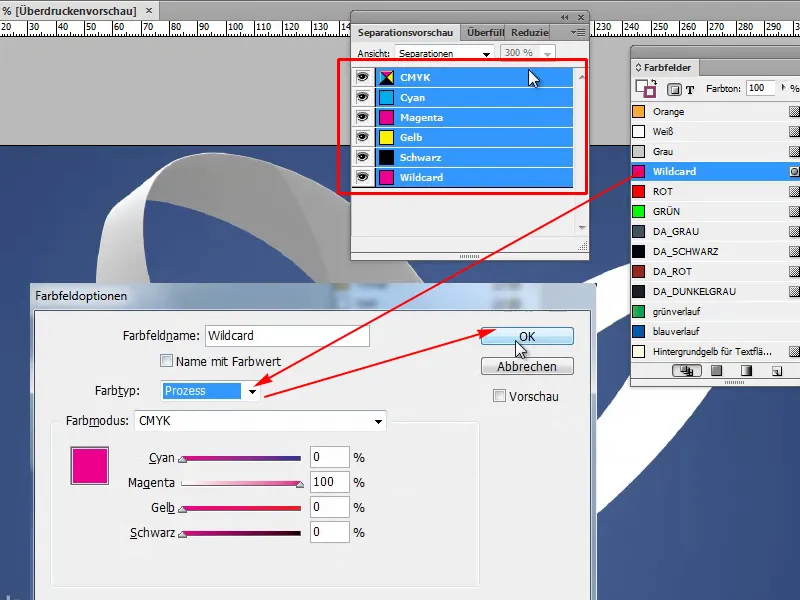
Paso 6
Hay un script de Gerald Singelmann para esto, te daré la fuente para que puedas descargarlo, y luego sólo tienes que copiar el script en tu directorio de scripts y luego ejecutarlo. El script se llama find_color_in_everything; basta con hacer doble clic sobre él y me preguntará qué color quiero buscar. En nuestro caso, se trata del comodín.
Fuente: http://www.indesign-faq.de/de/farbe-im-dokument-finden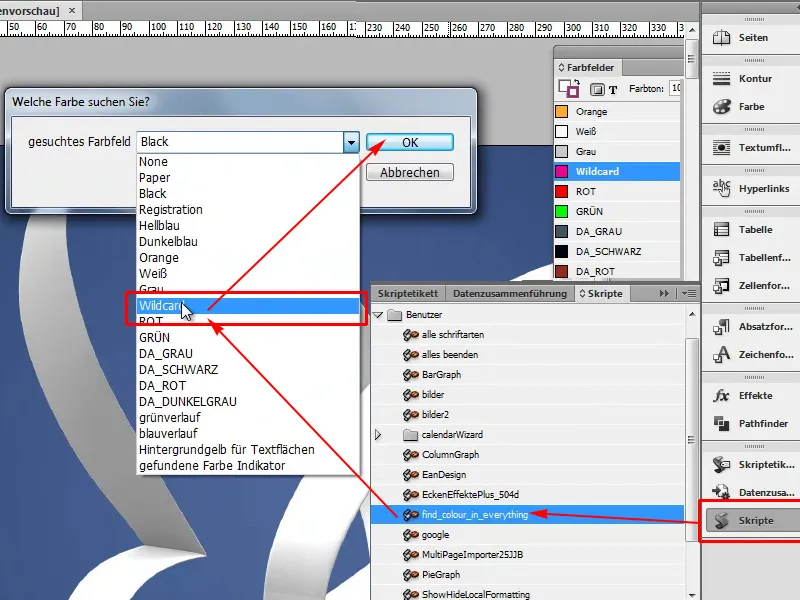
Paso 7
¿Qué es lo que ocurre? En primer lugar, cuando voy a mi panel de capas, ahora se crea una nueva capa llamada "color encontrado".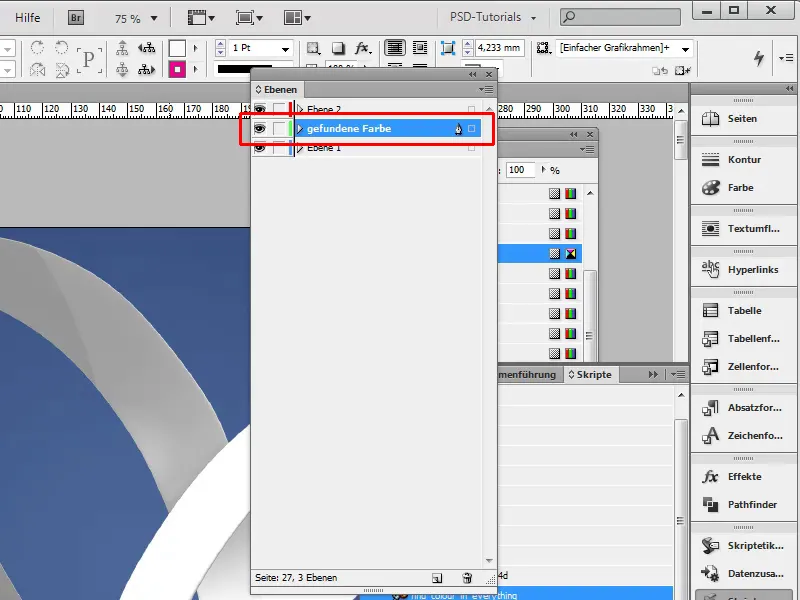
Paso 8
Y luego se crea un nuevo color en rojo que se llama "indicador de color encontrado".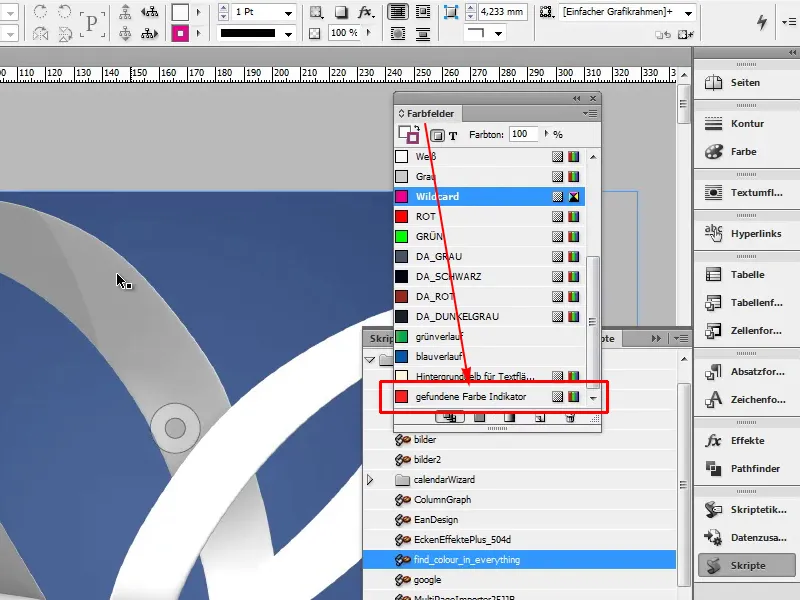
Paso 9
Si ahora me desplazo hacia abajo en el documento, el color encontrado se indica con un marco rojo. Aquí está la palabra "Diseño básico" en el marco de texto correspondiente ...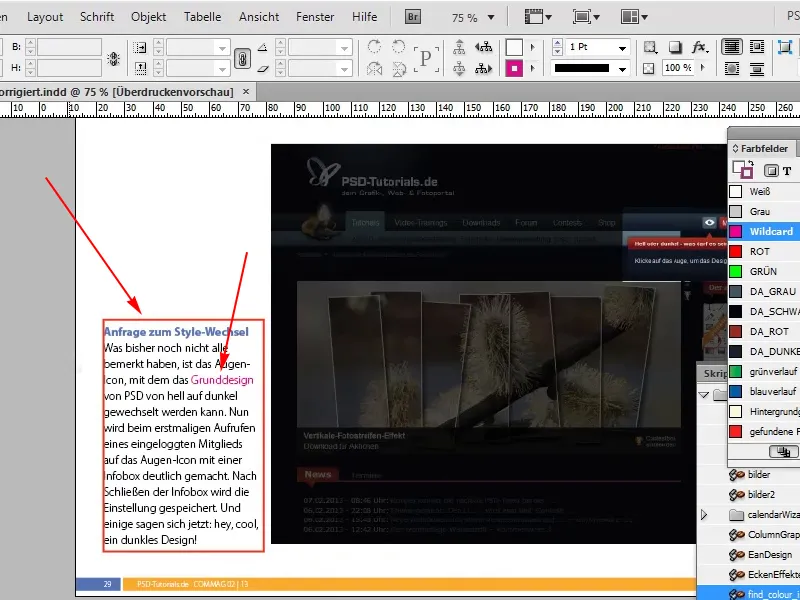
Paso 10
... y de nuevo la palabra "Recomendaciones".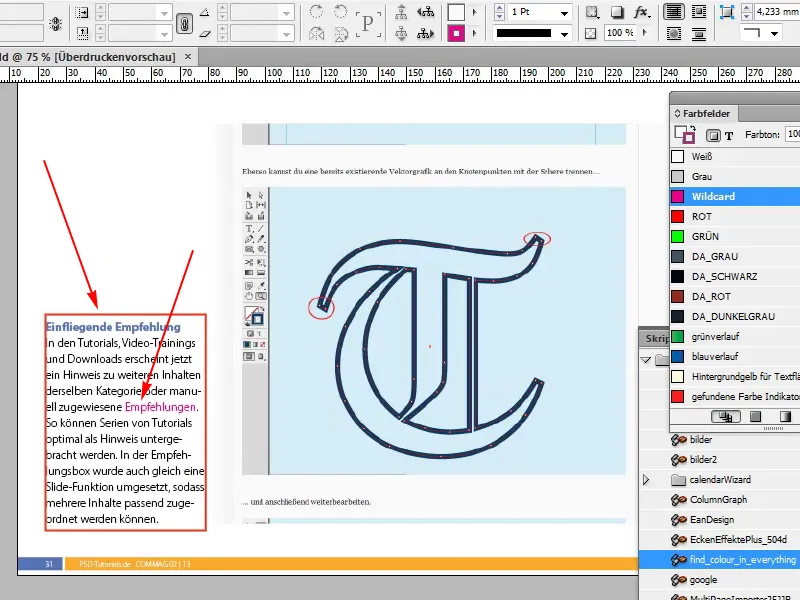
Paso 11
Genial. También puedo volver a ocultarlo en cualquier momento quitando el ojo, es decir, ocultando la capa, y el resaltado deja de ser visible.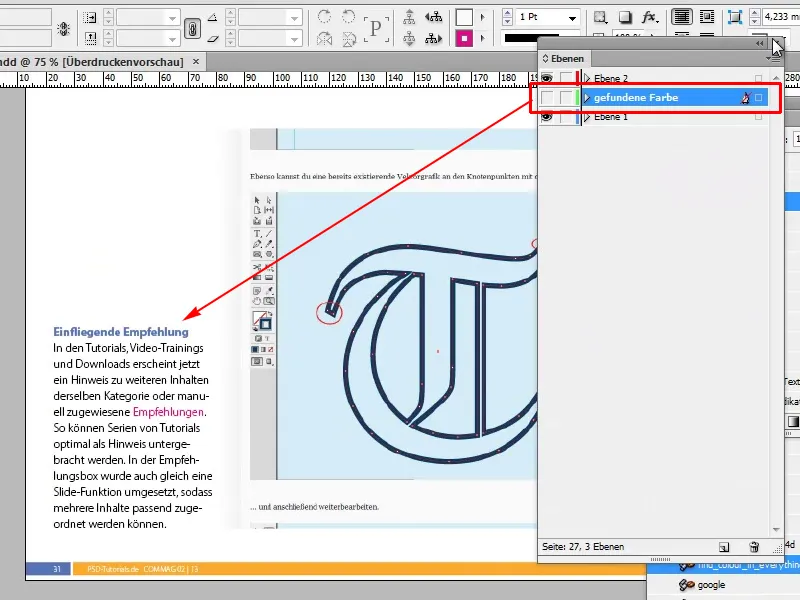
Es tan sencillo como eso, ya sea utilizando un color sólido con la vista previa de separación o un guión.


